Kaip prijungti kelis Bluetooth garsiakalbius prie vieno įrenginio
Daugėjant išmaniųjų garsiakalbių, tokių kaip „Amazon Echo“ ir „Google Home“, namuose yra daugiau „Bluetooth“ įrenginių nei bet kada anksčiau. Norėdami perduoti garsą į kelis garsiakalbius, naudokite programas, pvz., AmpMe, Bose Connect arba kelias iš Ultimate Ears, taip pat Bluetooth 5, kurios vienu metu siunčia garsą į du įrenginius.
Šiame straipsnyje pateiktos instrukcijos taikomos „Bluetooth“ garsiakalbiams, prijungtiems prie „Android“, „Amazon Echo“ arba „Google Home“ įrenginių.
Norėdami prijungti kelis Bluetooth garsiakalbius, naudokite AmpMe
Yra keletas programų, jungiančių kelis „Bluetooth“ įrenginius, įskaitant AmpMe, Bose Connect ir Ultimate Ears. „AmpMe“ yra universaliausias, nes jis nėra būdingas prekės ženklui, o „Bose“ ir „Ultimate Ears“ programoms reikalingi atitinkamos įmonės „Bluetooth“ garsiakalbiai.
„AmpMe“ sinchronizuoja išmaniuosius telefonus ir „Bluetooth“ garsiakalbius, kad transliuotų garsą iš „SoundCloud“, „Spotify“, „YouTube“ arba jūsų medijos bibliotekos. Vartotojai gali kurti vakarėlius arba prisijungti prie jų bet kurioje iš šių platformų ir sinchronizuoti su neribotais įrenginiais.
Jūsų išmanusis telefonas gali prisijungti tik prie vieno garsiakalbio, todėl, kad jis veiktų, jums reikės draugų ir šeimos narių dalyvavimo.
Asmuo, kuris sukuria vakarėlį, valdo muziką, bet kiti vartotojai gali siųsti dainų užklausas naudodami programos pokalbių funkciją. Šeimininkas taip pat gali įjungti Svečias kaip DJ funkcija, leidžianti kitiems dalyviams pridėti dainų į eilę.
Atsisiuntę programą susiekite ją su „Facebook“ arba „Google“ paskyra, tada patikrinkite, ar jūsų kontaktai yra „AmpMe“, arba įjunkite vietos nustatymo paslaugas ir susiraskite šalia jūsų esantį vakarėlį.
Norėdami pradėti vakarėlį:
Bakstelėkite Pliusas (+).
Pasirinkite paslaugą („Spotify“, „YouTube“ ir kt.), tada bakstelėkite Prisijungti.
-
Bakstelėkite Prisijungti.

Prisijunkite prie savo paskyros.
-
Pasirinkite arba sukurkite grojaraštį.
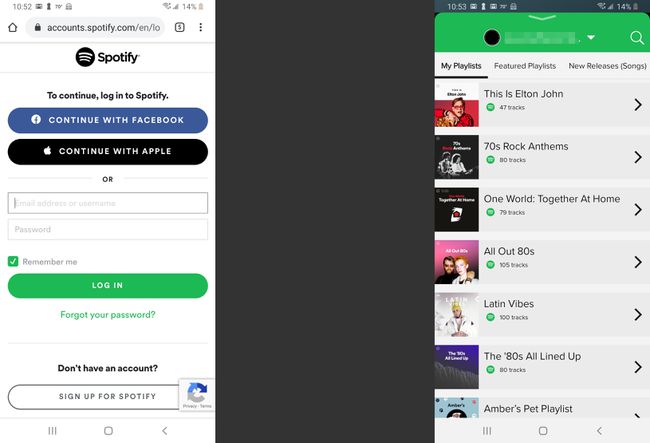
Pakvieskite į savo vakarėlį žmonių, kurie gali prisijungti nuotoliniu būdu, arba pakvieskite juos.
Norėdami prijungti kelis „Bluetooth“ garsiakalbius, naudokite „Audio Company“ programas
Naudodami „Bose Connect“ ir „Ultimate Ears“ programėles galite susieti išmanųjį telefoną su dviem garsiakalbiais, bet tik tam tikruose modeliuose. „Bose Connect“ veikia su „Bose“ garsiakalbiais ir ausinėmis, o vakarėlio režimo funkcija perduoda garsą į dvi ausines arba du garsiakalbius vienu metu. Programėlės Google Play ir Programėlių parduotuvė puslapiuose pateikiami suderinami įrenginiai.
„Ultimate Ears“ turi dvi programas kurios perduoda garsą į kelis garsiakalbius: Boom and Roll, kurie atitinka suderinamus garsiakalbius. Šios programos turi funkciją, vadinamą PartyUp, kuri kartu sujungia daugiau nei 50 Boom 2 arba MegaBoom garsiakalbių.
Naudokite „Samsung“ dvigubo garso funkciją
Jei turite Samsung Galaxy S8, S+ ar naujesnį modelį, pasinaudokite kompanijos Bluetooth Dual Audio, kuris veikia su dauguma Bluetooth garsiakalbių ir ausinių; Bluetooth 5 nereikalingas.

Norėdami įjungti šią funkciją:
-
Eiti į Nustatymai > Jungtys > Bluetooth.
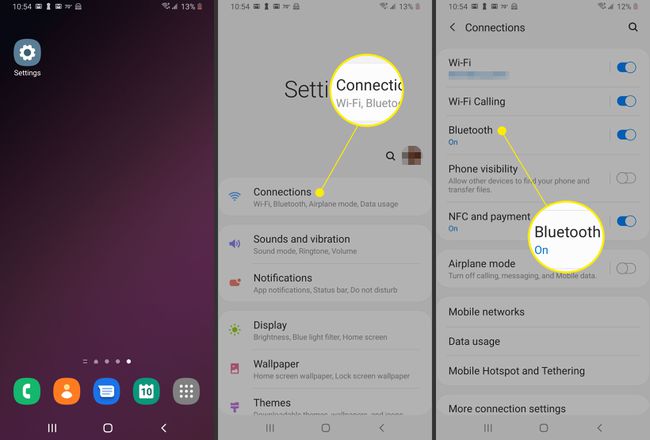
„Android Pie“ bakstelėkite Išplėstinė. Ankstesnėse „Android“ versijose bakstelėkite Meniu piktogramą (3 vertikalūs taškai) viršutiniame dešiniajame kampe.
-
Įjunkite Dvigubas garsas jungiklis.

Jei norite naudoti dvigubą garsą, suporuokite telefoną su dviem garsiakalbiais, dviem ausinėmis arba po vieną iš jų ir garsas bus perduodamas į abu.
Jei pridėsite trečią, pirmasis susietas įrenginys bus paleistas.
Jei susiesite „Samsung“ su dviem ausinių rinkiniais, tik pirmasis prijungtas įrenginys galės valdyti atkūrimą naudodamas ausinėse esančius medijos valdiklius. Taip pat galite susidurti su „Bluetooth“ garsiakalbiais, kurie nėra sinchronizuoti, todėl ši funkcija geriausiai tinka garsiakalbiams, esantiems atskirose patalpose.
Naudokite „HomePod“ stereofoninę porą
„Apple“ turi panašią funkciją kaip „Samsung Dual Audio“, vadinama „HomePod Stereo Pair“, kuri leidžia vartotojams susieti „iPhone“ ar „Mac“ su dviem „HomePod“ garsiakalbiais.
Į nustatyti „HomePod Stereo Pair“., jums reikia „iPhone“, kuriame veikia bent „iOS 11.4“, arba „Mac“ su „macOS Mojave“ ar naujesne versija. Taip pat reikės „HomePod“ garsiakalbių, kuriuose veikia „iOS 11.4“ arba naujesnė versija.
Kada tu nustatyti „HomePod“. tame pačiame kambaryje su kita, gausite galimybę naudoti garsiakalbius kaip stereofoninę porą. Taip pat galite naudoti programą „Home“, kad nustatytumėte šią funkciją „iPhone“, „iPad“, „iPod touch“ ar „Mac“. Bet kuriuo atveju abu „HomePod“ turi būti toje pačioje patalpoje, kad būtų galima juos susieti.
Atidarykite „Home“ programą, dukart spustelėkite arba paspauskite ir palaikykite HomePod, tada spustelėkite arba bakstelėkite Nustatymai.
Spustelėkite arba bakstelėkite Sukurkite stereo porą.
Pasirinkite a antrasis HomePod.
Programoje pamatysite dvi „HomePod“ piktogramas. Bakstelėkite arba spustelėkite „HomePod“, kad susietumėte jį su tinkamu kanalu (dešinėje ir kairėje).
Spustelėkite arba bakstelėkite Atgal, tada padaryta.
Reikia daugiau garsiakalbių, kad galėtumėte prijungti ir savo namus paversti muzikos meka? Šiomis dienomis rinkoje yra daug; tikrai apsipirkite, kad gautumėte geriausią pasiūlymą, bet taip pat įsitikinkite, kad taip pat gausite norimos muzikos garsumą ir pilnumą.
Dažnai užduodami klausimai
- Ar galiu prijungti „iPhone“ prie kitų „Bluetooth“ garsiakalbių, jei neturiu „HomePod“? Taip, su pagalba trečiųjų šalių programėlės. Apsilankykite „App Store“ ir ieškokite programėlių, jungiančių „iPhone“ su įvairiais „Bluetooth“ įrenginiais; perskaitykite atsiliepimus ir išsirinkite jums tinkantį kokybišką produktą. Kitas variantas – naudoti garsiakalbius, kuriuose veikia „AirPlay“.
- Kaip prijungti „Google Home“ prie „Bluetooth“ garsiakalbių? Naudosite „Google Home“ programą prijunkite „Google Home“ prie „Bluetooth“ garsiakalbių. Pasirinkite savo įrenginį > Nustatymai > Numatytasis muzikos garsiakalbis. Susiekite „Bluetooth“ garsiakalbį, vykdykite nurodymus ir mėgaukitės garsu.
- Kaip pagerinti garsą iš kelių prijungtų garsiakalbių? Į padidinkite „Bluetooth“ garsą, sklindantį iš kelių garsiakalbių ir aiškiau, apsvarstykite galimybę naudoti programinės įrangos stiprinimo programas arba pabandyti garsiakalbių stiprintuvo programos. Be to, pabandykite perkelti prijungtus garsiakalbius toliau nuo kliūčių kambaryje.
